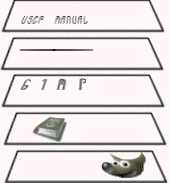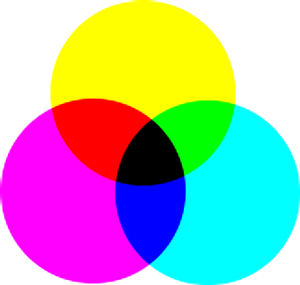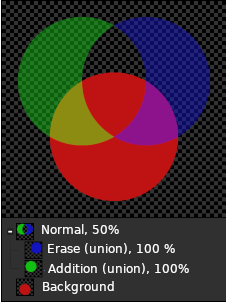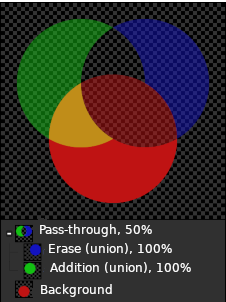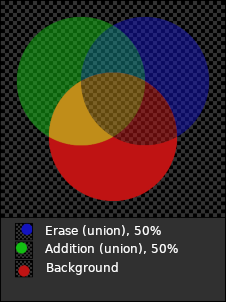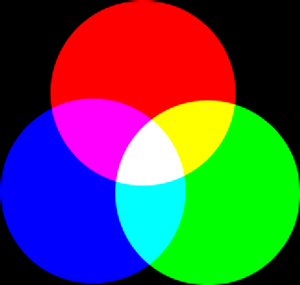- Alfa
-
Un valor alfa indica la transparencia de un píxel. Junto a sus valores para rojo, verde y azul, un píxel tiene un valor alfa. Cuanto más pequeño sea el valor alfa de un píxel, más visible será el color por debajo. Un píxel con un valor alfa de 0 es completamente transparente. Un píxel con un valor alfa de 255 es totalmente opaco.
Con algunos formatos de archivo de imagen, sólo se puede especificar si un píxel es completamente transparente o completamente opaco. Otros formatos de archivo permiten un nivel variable de transparencia.
- Alto rango dinámico
-
With display-referred data you have roughly two and half stops of head room above middle gray and maybe six and a half usable stops below middle gray, at which point the data is too densely packed into too few tonal steps to accurately display differences between solid black and "just barely gray". So at best you have 9 stops of dynamic range, compared to the 20 or more stops of dynamic range you might find in some (certainly not all!) real world scenes.
La solución habitual a las limitaciones de rango dinámico de los datos referidos a la pantalla es permitir que los valores de canal sean tan altos como sea necesario para codificar los datos de la escena. Esto significa permitir valores de canal que estén por encima del blanco referido a la pantalla.
Several file formats supported by GIMP can be used to import and export high dynamic range images, including floating point tiffs, OpenEXR, and FITS.
When working with high dynamic range data, the channel encoding does need to be linear to avoid gamma artifacts.
La edición de datos de alto rango dinámico requiere que no haya ningún código de limitación en las operaciones de edición y los modos de mezcla. Con precisión de coma flotante:
-
Many (but not all) GIMP blend modes are unclamped, including Normal, Addition, Subtract, Multiply, Lighten Only, Darken Only, Difference, and the LCH and Luminance blend modes. Blend modes such as Screen, Soft Light, and Overlay are not unclamped as these operations are designed to work with display-referred data.
-
Many (too many to list but certainly not all, as some editing operations are designed to work with display-referred data) GIMP editing operations also are unclamped, including Levels, Exposure, transforms such as scaling and rotating, and various filter operations such as Gaussian blur.
Portions of the above explanation of "high dynamic range" are slightly modified excerpts from the Models for image editing: Display-referred and scene-referred. These excerpts are quoted by permission and the modified excerpts are licensed as Creative Commons Attribution-ShareAlike 3.0 Unported License.
-
- Anti-aliasing
-
Anti-aliasing is the process of reversing an alias, that is, reducing the jaggies. Anti-aliasing produces smoother curves by adjusting the boundary between the background and the pixel region that is being anti-aliased. Generally, pixel intensities or opacities are changed so that a smoother transition to the background is achieved. With selections, the opacity of the edge of the selection is appropriately reduced.
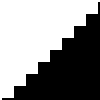
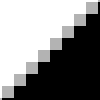
- Bézier curve
-
A spline is a curve which is defined mathematically and has a set of control points. A Bézier spline is a cubic spline which has four control points, where the first and last control points (knots or anchors) are the endpoints of the curve and the inner two control points (handles) determine the direction of the curve at the endpoints.
In the non-mathematical sense, a spline is a flexible strip of wood or metal used for drawing curves. Using this type of spline for drawing curves dates back to shipbuilding, where weights were hung on splines to bend them. The outer control points of a Bézier spline are similar to the places where the splines are fastened down and the inner control points are where weights are attached to modify the curve.
Bézier splines are only one way of mathematically representing curves. They were developed in the 1960s by Pierre Bézier, who worked for Renault.
Bézier curves are used in GIMP as component parts of Paths.
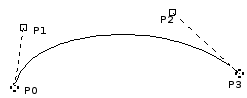
The image above shows a Bézier curve. Points P0 and P3 are points on the Path, which are created by clicking with the mouse. Points P1 and P2 are handles, which are automatically created by GIMP when you stretch the line.
- Blanco referido al monitor
-
«Blanco referido a la pantalla» (o para simplificar, «blanco») significa el color RGB de coma flotante (1.0, 1.0, 1.0) y los equivalentes enteros (255,255,255), (65535,65535,65535), etc., para entero de 8 bits, entero de 16 bits, etc.
El «blanco referido a la pantalla» tiene un significado muy especial de que en la edición referida a la pantalla no existe el término «más brillante que el blanco». Entonces, en la edición de imágenes referidas a la pantalla, todos los valores de los canales RGB son menores o iguales a 1.0 y ningún color es más brillante que «blanco», (1.0, 1.0, 1.0).
The above explanation is a slightly modified excerpt from Models for image editing: Display-referred and scene-referred. The modified excerpt was written and quoted by permission of the author, who has licensed the modified excerpt under the Creative Commons Attribution-ShareAlike 3.0 Unported License.
- BMP
-
BMP es un formato de archivo de imagen sin comprimir diseñado por Microsoft y usado principalmente en Windows. Los colores se representan normalmente con 1, 4 u 8 bits, aunque el formato soporta más. Debido a que no están comprimidos y a que los archivos son grandes, no es una buena elección para su uso en internet.
- Canal
-
Un canal se refiere a un componente concreto de una imagen. Por ejemplo, los componentes de una imagen RGB, son los tres colores primarios el rojo, el verde, el azul y, a veces, la transparencia (alfa).
Cada canal es una imagen en escala de grises con, exactamente, el mismo tamaño que el de la imagen y, en consecuencia, contiene el mismo número de píxeles. A cada píxel de la imagen en escala de grises se le puede considerar como un contenedor que se puede rellenar con un valor de 0 a 255. El significado exacto de este valor depende del tipo de canal, por ejemplo, en el modelo de color RGB, el valor en el canal R significa la cantidad de rojo que se añade al color de los diferentes píxeles; en el canal de selección, el valor refleja la fuerza con la que se seleccionan los píxeles; y en el canal alfa, los valores indican la opacidad de los píxeles correspondientes. Consulte la Canales.
- Canal alfa
-
El canal alfa de una capa es una imagen en escala de grises, del mismo tamaño de la capa, que representa su transparencia. En cada píxel, el nivel de gris (un valor entre 0 y 255) representa el valor alfa del píxel. Un canal alfa puede marcar áreas de la capa para que aparezcan parcialmente transparentes. Eso se debe a que la capa de fondo, de manera predeterminada, no tiene canal alfa.
The image alpha channel, which is displayed in the Channels dialog, can be considered as the alpha channel of the final layer when all layers have been merged.
Consulte también Ejemplo de canal alfa.
- Capa
-
Puede pensar que las capas son como una pila de diapositivas más o menos transparentes. Cada capa representa un aspecto de la imagen y la imagen es la suma de todos esos aspectos. La capa del fondo de la pila es la capa de fondo. Las capas por encima de ella son componentes del frente.
You can view and manage the layers of the image through the Layers Dialog.
- CMY, CMYK
-
CMYK es un modo de color que tiene como componentes el cian, el magenta, el amarillo, y el negro. Es un modelo de color sustractivo, y de hecho es importante cuando se imprime una imagen. Es complementario del modelo RGB.
Los valores de los colores individuales varían entre el 0% y el 100%, donde el 0% se corresponde con un color no impreso, y el 100% se corresponde con un área completamente impresa de colores. Los colores se forman con la mezcla de los tres colores básicos.
El último de estos valores, K (negro), no añade color, sino que sirve para oscurecerlos. La letra K se usa para el negro para evitar la confusión, ya que B se usa habitualmente para el azul.
GIMP no puede trabajar todavía con el modelo CMYK. Pero hay un complemento experimental que lo proporciona rudimentariamente en [PLUGIN-SEPARATE].
Este método se usa para imprimir. Son los colores en los cartuchos de tinta de la impresora. Es el método que se usa en pintura y en todos los objetos que nos rodean, en donde la luz se refleja, no se emite. Los objetos absorben parte de las ondas de luz y vemos sólo la parte reflejada. Los conos de nuestros ojos ven esta luz reflejada en el modo RGB. Un objeto aparece como rojo porque el verde y el azul se han absorbido. Debido a que la combinación de verde y azul es cian, el cian se absorbe al añadir rojo. Y a la inversa, si se añade cian, su color complementario, rojo, se absorbe. Este sistema es sustractivo. Si se añade amarillo, se disminuye el azul, y si añade magenta, el verde disminuye.
Por lógica, si se mezclan cian, magenta y amarillo, al mismo tiempo, se está sustrayendo rojo, verde y azul, y por esto el ojo no vería luz alguna, y en consecuencia se forma negro. La cuestión es un poco más compleja. En realidad se obtendrá un marrón oscuro. Es por esto que el modelo también tiene un valor negro, y por lo que su impresora tiene un cartucho de negro. También es más económico: la impresora no tiene que gastar en la mezcla de los otros tres colores para crear un negro imperfecto, sólo tiene que agregar negro.
- Codificación del canal
-
La codificación de canal se refiere a la rapidez con que la intensidad (más técnicamente correcto para imágenes en escala de grises y RGB, la luminancia relativa) de un canal en una imagen digital progresa de oscuro a claro a medida que los valores del canal progresan de 0.0 a 1.0 en coma flotante (0 a 255 para un entero de 8 bits, 0 a 65535 para un entero de 16 bits).
Otras formas de referirse a la «codificación de canal» incluyen «curva de compansión», «gamma» (que técnicamente no es correcta a menos que la codificación del canal realmente sea una curva de gamma), «curva de reproducción de tono» («CRT» para abreviar) y «curva de respuesta de tono» (también «CRT» para abreviar).
La codificación del canal de luz lineal refleja la forma en que las ondas de luz se combinan en el mundo real. La codificación del canal de luz lineal también se denomina «gamma=1.0», «gamma lineal» o simplemente «lineal».
Las codificaciones de canales perceptualmente uniformes reflejan la forma en la que nuestros ojos responden a los cambios de luminancia.
En los flujos de trabajo que usan un perfil ICC en la gestión de color, se suelen utilizan las siguientes codificaciones de canal:
-
La curva de compansión LAB, que es exactamente uniforme de forma perceptiva.
-
La codificación lineal del canal de luz, que por supuesto es exactamente lineal.
-
La codificación del canal sRGB y la codificación del canal «gamma=2.2», que son aproximadamente perceptualmente uniformes y aproximadamente iguales entre sí.
-
La codificación del canal «gamma=1.8», que no es ni lineal ni aproximadamente perceptualmente uniforme, aunque está más cerca de ser perceptualmente uniforme que de ser lineal.
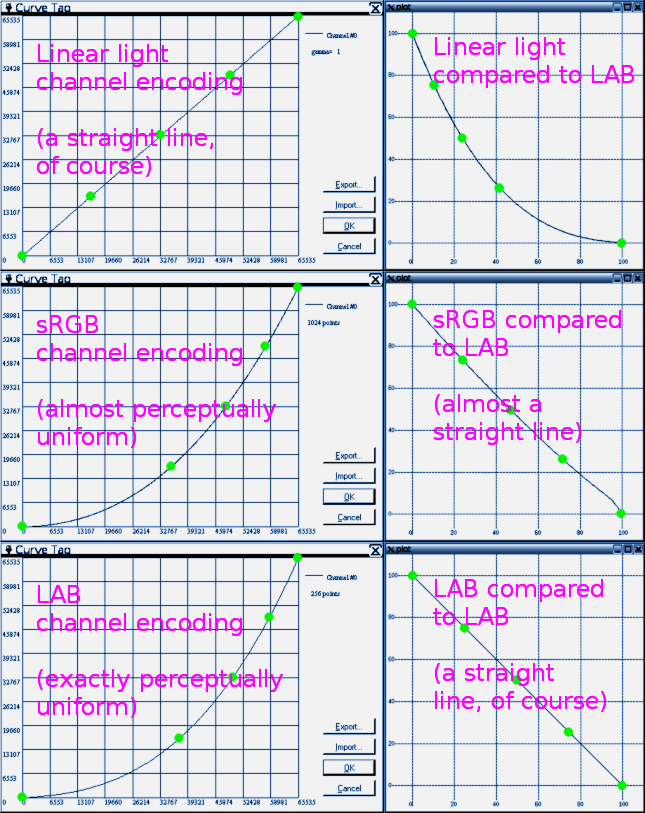
Comparación de las codificaciones de canal de luz lineal, sRGB y LAB.
Mirando la imagen de arriba:
-
La codificación del canal de luz lineal (fila superior) representa cómo se combinan las ondas de luz en el mundo real.
-
The sRGB channel (non-linear) encoding (middle row) is almost perceptually uniform.
-
La codificación del canal LAB (fila inferior) es exactamente perceptivamente uniforme, lo que significa que representa cómo responden nuestros ojos a los cambios de luminancia.
Two different channel encodings are used internally in GIMP for various editing operations, these being "Linear light" and "Non-linear" (previously known as Perceptual gamma (sRGB)).
The companding-curves-compared.png shown above is a slightly modified version of an image from Completely Painless Programmer's Guide to XYZ, RGB, ICC, xyY, and TRCs , which is licensed as Creative Commons Attribution-ShareAlike 3.0 Unported License.
-
- Colores indexeados
-
El modo de color indexado es un modo de codificar colores en una imagen donde a cada píxel en la imagen se le asigna un número de color de 8 bits. El color que corresponde a este número se pone en una tabla (la paleta). Al cambiar un color en la paleta cambia todos los píxeles a los que se refiere a este color de la paleta. Aunque puede crear imágenes en el modo de Color indexado y puede transformar imágenes a el, hablando estrictamente, no es un modelo de color.
Consulte también la sección paleta indexada y el comando convertir la imagen a colores indexados.
- Cuantización
-
La cuantización es el proceso de reducir el color de un píxel a uno de varios valores fijos, haciendo coincidir su color con el color más próximo del mapa de colores. Los valores originales de los píxeles pueden tener mucha más precisión que los niveles discretos que puede representar una pantalla digital. Si el rango de la pantalla es muy pequeño, pueden aparecer cambios abruptos en los colores (bordes erróneos o bandas) donde la intensidad cambia de un nivel a otro. Esto se da especialmente en las imágenes indexadas, que tienen 256 o menos colores discretos.
Una manera de reducir los efectos de la cuantización es usar un tramado. Las operaciones de GIMP que realizan tramado son la herramienta de gradiente (si se activa la opción de tramado) y el comando convertir a indexado. Sin embargo, sólo funcionan en imágenes RGB, y no en imágenes indexadas.
- Desfile de hormigas
-
Desfile de hormigas es un término que describe la línea punteada que rodea un selección. La línea es animada, así que parece como si unas hormigas pequeñas corriesen alrededor unas detrás de otras.
- Difuminado (aproximación de colores)
-
El difuminado es una técnica empleada en los gráficos de ordenador para crear la ilusión de más colores cuando se muestra una imagen que tiene una profundidad de color baja. En una imagen suavizada, los colores perdidos se reproducen con una disposición particular de los píxeles de los colores disponibles. El ojo humano percibe esto como una mezcla de los colores individuales.
La herramienta de degrado usa el tramado. También puede elegir usar el tramado cuando se convierte una imagen al formato indexado. Si se está trabajando en una imagen con colores indexados, algunas herramientas (como la herramienta de rellenar con patrón) también pueden usar tramado, si el color correcto no está disponible en el mapa de color.
The Newsprint filter uses dithering as well. You can use the NL Filter (Non Linear filter) to remove unwanted dithering noise from your image.
También hay que decir que aunque GIMP en sí mismo usa colores de 24 bits, su sistema puede no ser capaz actualmente de mostrar tantos colores. Si no es así, entonces los programas entre GIMP y su sistema también pueden suavizar los colores mientras los muestran.
Consulte también la entrada del glosario difuminado Floyd-Steinberg, que se usa en GIMP.
- Difuminado (suavizado de bordes)
-
El proceso de difuminado de bordes realiza una transición suave entre una región y el fondo mediante una mezcla suave de los bordes de la región.

En GIMP, se puede difuminar el borde de una selección. Los pinceles también pueden tener bordes difuminados.
- Escala de grises
-
Escala de grises es un modo de codificar los colores de un imagen que sólo contiene negro, blanco y matices de gris.
When you create a new image, you can choose to create it in Grayscale mode (which you can colorize later, by changing it to RGB mode). You can also change an existing image to grayscale by using the Grayscale, Desaturate, Decompose, Channel Mixer, although not all formats will accept these changes. Although you can create images in Grayscale mode and convert images to it, it is not a color model, in the true sense of the word.
Como lo explicado en modo RGB, las imágenes GIMP de 24 bits pueden tener hasta 256 niveles de gris. Si cambia de escala de grises al modo RGB su imagen tendrá una estructura RGB con tres canales de color, pero desde luego, seguirá siendo gris.
Los archivos de imágenes en escala de grises (8-bits) son más pequeños que los archivos RGB.
- EXIF
-
Exchangeable image file format (official abbreviation Exif, not EXIF) is a specification for the image file format used by digital cameras. It was created by the Japan Electronic Industry Development Association (JEIDA). The specification uses the existing JPEG, TIFF Rev. 6.0, and RIFF WAVE file formats, with the addition of specific metadata tags.
The latest version of the specification was released in May 2023. The Exif tag structure is taken from that of TIFF files. There is a large overlap between the tags defined in the TIFF, Exif, TIFF/EP and DCF standards [WKPD-EXIF].
- Flotante, selección
-
Una selección flotante (llamada a veces “capa flotante”) es un tipo de capa temporal, y son parecidas a una capa normal en cuanto a su funcionalidad, excepto que una selección flotante se debe anclar antes de que se pueda proseguir el trabajo en otras capas de la imagen.
Las selecciones flotantes se describen en Sección 4.5, “Flotante”.
In early versions of GIMP, floating selections were used for performing operations on a limited part of an image. You can do that more easily now with layers, but you can still use this way of working with images.
- Floyd-Steinberg (método de difuminado)
-
Floyd-Steinberg es un método de difuminado, que se publicó inicialmente en 1976 por Robert W. Floyd y Louis Steinberg. El proceso empieza en la esquina superior izquierda de la imagen. Para cada píxel, se elige el color más próximo disponible en la paleta, y se calcula la diferencia con el color original en cada canal RGB. Luego se dispersan fracciones específicas de estas diferencias por los píxeles adyacentes que no se han visitados todavía (hacia abajo y hacia la derecha del píxel original). Debido al orden del proceso, el procedimiento se puede hacer en una sola pasada por la imagen.
Cuando se convierte una imagen al modo indexado, puede elegir entre dos variantes del difuminado Floyd-Steinberg.
- Formato de archivo
-
Un formato de archivo o tipo de archivo es la forma en la que se guardan los datos del ordenador. Como un archivo se guarda en un sistema operativo como una serie lineal de bytes, que no pueden describir muchas clases de datos reales de una manera obvia, las convenciones se han desarrollado para interpretar la información como representaciones de datos complejos. Todas las convenciones para una “clase” particular de archivos constituyen un formato de archivo.
Algunos formatos típicos de archivos para guardar imágenes son JPEG, TIFF, PNG y GIF. El mejor formato de archivo para guardar una imagen depende de cómo se vaya a utilizar. Por ejemplo, si la imagen se destina a internet, el tamaño del archivo es un factor muy importante, y si la imagen se destina a la impresión, la resolución alta y la calidad tienen una gran importancia. Consulte los tipos de formato.
- Gamma
-
Gamma o corrección gamma es una operación no lineal que se usa para codificar y decodificar luminancia o valores de color en vídeo o fotografías. Se usa en muchos sistemas de imágenes para arreglar una señal a luz curvada o la respuesta de intensidad a la señal. Por ejemplo, la luz emitida por un CRT es no lineal con respecto a su voltaje de entrada, y el voltaje de una cámara eléctrica es no lineal con respecto a la intensidad de la luz en la escena. La codificación gamma ayuda a mapear los datos en un dominio lineal perceptible, así que el rango de la señal limitado (el número limitado de bits en cada señal RGB) está mejor optimizada perceptiblemente.
Gamma se usa como un exponente (potencia) en la ecuación de corrección. La compresión gamma (donde gamma < 1) se usa para codificar luminancia lineal o valores RGB en señales de color o valores de archivos digitales, y la expansión gamma (donde gamma > 1) es el proceso de decodificación, y normalmente ocurre donde la función corriente a voltaje para un CRT es no lineal.
Para vídeo de PC, las imágenes se codifican con un gamma de cerca de 0.45 y se decodifica con un gamma de 2.2. Para sistemas Mac, las imágenes se codifican con un gamma de cerca 0.55 y se decodifican con un gamma de 1.8. El estándar del espacio de color sRGB usado por la mayoría de las cámaras, PC e impresoras no usan una ecuación exponencial sencilla, pero tienen un valor de decodificación gamma cercano a 2.2, muy por encima de su rango.
En GIMP,gamma es una opción usada en la pestaña «Pinceles» del filtro GIMPresionista y en el filtro llama. mostrar filtros también incluye un filtro gamma. También puede mirar la herramienta niveles, donde puede usar el deslizador del medio para cambiar el valor gamma.
- Gamut
-
En la reproducción del color, incluidos los gráficos por ordenador y las fotografías, el gamut, o el gamut del color, es un subconjunto completo de colores. Los usos más comunes del subconjunto de colores pueden ser representados fielmente en una circunstancia dada, como dentro de un espacio de color determinado o en un dispositivo de salida concreto. Otro sentido, menos usado frecuentemente pero no menos correcto, se refiere al conjunto completo de colores encontrado en una imagen en un momento dado. En este contexto, digitalizando una fotografía, convirtiendo una imagen digital a un espacio de color diferente, o exportándola a un medio dado mediante un dispositivo de salida concreto, generalmente se altera su gamut, en el sentido de que algunos de los colores del original se pierden en el proceso. [WKPD-GAMUT]
- GIF
-
GIF™ stands for Graphics Interchange Format. It is a file format with good, lossless compression for images with low color depth (up to 256 different colors per image). Since GIF was developed, a new format called Portable Network Graphics (PNG) has been developed, which is better than GIF in all respects, with the exception of animations and some rarely-used features.
GIF fue presentado por CompuServe en 1987. Llegó a ser muy popular por su eficiente compresión LZW. El tamaño de los archivos de imágenes requieren, claramente, menos espacio de disco que otros formatos gráficos de la época, como PCX o MacPaint. Se podían enviar imágenes grandes en un tiempo razonable, incluso con modems lentos. Además, la política de licencias abiertas de CompuServe ha hecho posible que cualquier programador pueda implementar el formato GIF para sus aplicaciones de forma gratuita, siempre y cuando se adjunte el aviso de copyright de CompuServe.
Los colores en GIF se guardan en una tabla de color que puede contener hasta 256 entradas diferentes, elegidos de los 16,7 millones de valores de color diferentes. Cuando el formato de imagen se presentó, esto no fue una limitación, aunque sólo unas pocas personas tenían el hardware que podía mostrar más colores. Para dibujos, viñetas, fotografías en blanco y negro y usos similares, son suficientes 256 colores, como regla, incluso hoy. Para imágenes más complejas, como fotografías en color, una gran pérdida de calidad es aparente, por lo que el formato no se considera adecuado para esos fines.
One color entry in the palette can be defined to be transparent. With transparency, the GIF image can look like it is non-rectangular in shape. However, semi-transparency, as in PNG, is not possible. A pixel can only be either entirely visible or completely transparent.
La primera versión de GIF fue la 87a. En 1989, CompuServe publicó una versión expandida, llamada 89a. Además de otras cosas, hizo posible guardar varias imágenes en un único archivo GIF, que se usa especialmente en animaciones sencillas. El número de la versión se distingue en los primeros seis bytes de un archivo GIF. Se interpretan como símbolos ASCII, son los “GIF87a” o “GIF89a”.
- GNU
-
El proyecto GNU lo empezó en 1983 Richard Stallman con el objetivo de desarrollar un sistema operativo completamente libre. Es especialmente conocido por la GNU General Public License (GPL) y el GNU/Linux, una variante GNU con un kernel Linux.
El nombre viene de las convenciones de nombres en las que se hacían las prácticas en MIT, donde Stallman trabajaba en aquella época. Para los programas que eran similares a otros, se elegían los acrónimos recurrentes como nombres. Dado que el nuevo sistema se basaría en el sistema operativo generalizado, Unix, Stallman buscó un nombre de ese tipo y surgió GNU, que viene de “GNU no es Unix”. Para evitar confusiones, el nombre se debería pronunciar con la “G”, no como “new”. Habían numerosas razones para hacer a GNU compatible con Unix. Por un lado, Stallman estaba convencido de que la mayoría de las empresas rechazarían un sistema operativo completamente nuevo, si los programas que usaban no se podían ejecutar en el. Además, la arquitectura de Unix hace posible un desarrollo rápido, fácil y distribuido, ya que Unix consiste en muchos programas pequeños que se pueden desarrollar independientemente, en la mayor parte. También, muchas partes de un sistema Unix estaban disponibles libremente para cualquiera y por tanto se podían integrar directamente en GNU, por ejemplo, el sistema de composición tipográfica, TeX, o el sistema de ventanas X. Las partes perdidas se escribían de nuevo desde cero.
GIMP (Programa de manipulación de imágenes de GNU) es una aplicación oficial GNU [WKPD-GNU].
- Guías
-
Las guías son líneas que puede mostrar temporalmente sobre una imagen mientras trabaja en ella. Puede mostrar tantas guías como quiera, tanto en horizontal como en vertical. Estas líneas le ayudan a situar una selección o una capa sobre la imagen. No aparecen cuando la imagen se imprime.
Para obtener más información consulte la Sección 1.2, “Guías”.
- Histograma
-
En el procesamiento de imágenes digitales, un histograma es un gráfico que representa la frecuencia estadística de los valores de gris o de los valores de color en una imagen. El histograma de una imagen le muestra la frecuencia de los valores de gris o de los valores de color, así como el rango de contraste y el brillo de una imagen. En una imagen en color, puede crear un histograma con información sobre todos los colores posibles, o tres histogramas para los canales de color individual. Lo último tiene más sentido, ya que la mayoría de procedimientos se basan en imágenes en escala de grises y por lo tanto son posibles más procesamientos inmediatamente.
- HSV
-
HSV es un modelo de color que tiene componentes para el tono (el color, como rojo o azul), la saturación (la fuerza del color) y el valor (el brillo).
El modo RGB es una muy buena elección para las pantallas de ordenador, pero no nos deja describir lo que vemos en la vida diaria; un verde brillante, un rosa pálido, un rojo deslumbrante, etc. El modelo HSV tiene en cuenta esas características. HSV y RGB no son completamente independientes el uno del otro. Puede verlo con la herramienta «Recoge color»; cuando cambia un color de los modelos de color, el otro también cambia. Los valientes pueden consultar Grokking the GIMP, que explica sus interrelaciones.
Descripción breve de los componentes HSV:
- Tono
-
Es el color en sí mismo, resultante de la combinación de colores primarios. Todos los matices (excepto para los niveles de gris) están representados en un Círculo cromático: amarillo, azul, y también morado, naranja, etc. Los valores del círculo cromático (o “Rueda de color”) están en el rango entre 0° y 360°. (El término “Color” se usa a menudo en lugar de “Tono”. Los colores RGB son “colores primarios”).
- Saturación
-
Este valor describe lo pálido que es el color. Un color completamente insaturado es un matiz de gris. A medida que se incrementa la saturación, el color adquiere un tono pastel. Un color completamente saturado es puro. Los valores de saturación van del 0 al 100, del blanco al color más puro.
- Valor
-
Este valor describe la luminosidad, la intensidad luminosa. Es la cantidad de luz emitida por un color. Puede ver un cambio de luminosidad cuando un objeto coloreado se mueve desde una sombra a una zona soleada, o cuando se incrementa la luminosidad de su pantalla. Los valores van de 0 a 100. Los valores de los píxeles en los tres canales son también luminosidades: el “Valor” en el modelo de color HSV es el máximo de estos valores elementales en el espacio RGB (escalado de 0 a 100).
- Imagen de tubo
-
Una imagen de tubo en GIMP es un tipo especial de pincel que tiene varias imágenes. Por ejemplo, podría tener un pincel con pasos, que contiene dos imágenes, una para el paso izquierdo y otra para el derecho. Al pintar con este pincel, el paso izquierdo aparecería primero, luego el paso derecho, luego el izquierdo, etc. Este tipo de pincel es muy potente.
A una imagen de tubo a veces también se la llama “imagen de tubería” o “pincel animado”. Una imagen de tubo se distingue en el diálogo de pinceles mediante un pequeño triángulo rojo en la esquina inferior derecha del símbolo de pincel.
Para obtener información relativa a la creación de una imagen de tubo, puede consultar la Sección 5.2, “Creating animated brushes” y laSección 5.1, “Añadir pinceles nuevos”.
- Incremental, modo de pintura
-
El modo incremental es un modo de pintura en donde cada trazo de pincel se dibuja directamente en la capa activa. Cuando está seleccionada, cada trazo adicional del pincel incrementa el efecto del pincel, hasta la opacidad máxima del pincel.
Si el modo incremental no está seleccionado, los trazos del pincel se dibujan en un búfer del lienzo, que luego se combina con la capa activa. El efecto máximo de un pincel se determina entonces mediante la opacidad, y al trazar con el pincel repetidamente no se incrementa el efecto pasado ese límite.
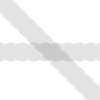
Las dos imágenes de arriba fueron creadas usando un pincel con el espaciado ajustado al 60 por cien. La imagen de la izquierda muestra una pintura no incremental, y la de la derecha muestra la diferencia de la pintura incremental.
El modo incremental es una opción de herramienta que se comparte con varias herramientas de pincel, excepto para aquellas que tienen un control de “Tasa”, que implica automáticamente un efecto incremental. Se puede ajustar marcando la casilla Incremental en el diálogo de opciones de las herramientas (pincel, lápiz y borrador).
- Interpolación
-
Interpolación es el cálculo de los valores intermedios. Cuando se agranda, (“Ampliación digital”) o transforma de otra manera, (rotar, cortar o dar perspectiva), una imagen digital, el procedimiento de interpolación se usa para calcular los colores de los píxeles en la imagen transformada. GIMP dispone de tres métodos de interpolación, que difieren en la calidad y la velocidad. En general, a mayor calidad, más tiempo requiere la interpolación, (consulte los métodos de interpolación).
GIMP usa la interpolación al escalar una imagen, al escalar una capa, y al transformar una imagen.
- IPTC
-
IPTC es un acrónimo de International Press Telecommunications Council (Consejo de telecomunicaciones de prensa internacional), que desarrolló el Modelo de intercambio de información (IIM) para metadatos de texto, imágenes y otros tipos de medios. Consulte [IPTC].
- JPEG
-
JPEG es un formato de archivo que soporta compresión y trabaja con todas las profundidades de color. La compresión de la imagen es ajustable, pero cuidado: demasiada compresión reduce severamente la calidad de la imagen, ya que la compresión JPEG tiene una pérdida de calidad.
Puede usar JPEG para crear gráficos para la web o si no quiere que sus imágenes ocupen demasiado espacio. JPEG es un buen formato para fotógrafos y para imágenes generadas por ordenador (CGI), No es adecuado para:
-
dibujar líneas digitales (por ejemplo, capturas de pantallas o gráficos vectoriales), en los que hay muchos píxeles próximos con los mismos valores de color, pocos colores y bordes sólidos,
-
Imágenes en blanco y negro (sólo blanco y negro, un bit por píxel) o
-
imágenes de medio tono (papel de periódico).
Otros formatos, como GIF, PNG o JBIG, son bastante mejores para estos tipos de imágenes.
En general, las transformaciones JPEG no son reversibles. Abrir y guardar archivos JPEG provoca una nueva pérdida de compresión. Incrementar el factor de calidad después no recuperará la información perdida de la imagen.
-
- L*a*b*
-
El espacio de color Lab (también llamado espacio de color L*a*b) es un modelo de color desarrollado al principio los años 30 por la CIE (Commission Internationale d`Eclairage). Incluye todos los colores que puede percibir el ojo humano. Contiene los colores de los espacios de color RGB y CMYK, entre otros. En Lab, un color se define por tres valores: L, a y b. L es el componente de luminosidad, corresponde al valor de gris, y a y b representan las partes rojo-verde y el azul-amarillo del color, respectivamente.
Al contrario que en RGB o CMYK, Lab no depende de varios dispositivos de entrada y salida. Por eso, se usa como formato de intercambio entre dispositivos. También es un modo de color interno en PostScript nivel II.
- Mapa de bits
-
De The Free Online Dictionary of Computing (13 mar 01):
bitmap — A data file or structure which corresponds bit for bit with an image displayed on a screen, probably in the same format as it would be stored in the display's video memory or maybe as a device independent bitmap. A bitmap is characterized by the width and height of the image in pixels and the number of bits per pixel which determines the number of shades of gray or colors it can represent. A bitmap representing a colored image (a “pixmap”) will usually have pixels with between one and eight bits for each of the red, green, and blue components, though other color encodings are also used. The green component sometimes has more bits than the other two to cater for the human eye's greater discrimination in this component.
- Mapa de relieve
-
El mapa de relieve es una técnica de visualización de objetos muy detallados sin incrementar la complejidad geométrica de los objetos. Se usa especialmente en los programas de visualización en 3 dimensiones. El truco está en poner toda la información necesaria en una textura, en las que las sombras se muestran sobre la superficie del objeto.
El mapa de relieve es sólo una manera (muy efectiva) de simular las irregularidades de la superficie que realmente no contiene la geometría del modelo.
- Máscaras
-
Una máscara es como un velo puesto sobre una capa (máscara de capa) o todas las capas de una imagen (máscara de selección). Se puede quitar esta máscara pintando con el color blanco, y se puede completar con el color negro. Cuando la máscara se “aplica”, los píxeles sin máscara permanecerán visibles (los otros serán transparentes) o se seleccionarán según el tipo de máscara.
Hay dos tipos de máscaras:
-
Máscara de capa: cada capa puede tener su propia máscara. La máscara de capa representa el canal alfa de la capa y le permite gestionar su transparencia. Al pintar sobre la máscara de capa, puede convertir partes de la imagen en opacas o transparentes: al pintar con negro la capa se vuelve transparente, al pintar con blanco se vuelve opaca y pintando con matices de gris la capa se vuelve semi transparente. Puede utilizar todas las herramientas de pintura para pintar la máscara. Puede aplicar un filtro, o copiar y pegar. Puede usar las máscaras de capa para lograr efectos de transición, efectos de volumen, para combinar elementos con otra imagen, etc. Consulte la sección máscara de capa para obtener más detalles.
-
Channel Mask, also called Selection Mask: Channel Masks determine the transparency of a selection. By painting on a Channel Mask with white, you remove the mask and increase the selection; with black, you reduce the selection. This procedure lets you create a selection very precisely. You can also save your selections to a Channel Mask with the Save to Channel command. You can retrieve it later by using the “Channel to selection” command from the Channel menu. Channel masks are so important in GIMP that a special type has been implemented: the Quick mask. See the Selection mask section for more details.
-
- Máscara de canal
-
A channel mask is a special type of mask which determines the transparency of a selection. See Máscaras for a detailed description.
- Modelo de color
-
Un modelo de color es una manera de describir y especificar un color. El término se emplea a veces para referirse tanto al sistema del espacio de color como al espacio de color en que se basa.
Un espacio de color es un conjunto de colores que se puede mostrar o reconocer mediante un dispositivo de entrada o salida (como un escáner, un monitor, o una impresora). Los colores de un espacio de color se especifican como valores de un sistema de espacio de color, que es un sistema de coordenadas en dónde cada color se describe por sus coordenadas sobre varios ejes. Debido a la estructura del ojo humano hay tres ejes en los espacios de color destinados a los observadores humanos. La aplicación práctica es que los colores se especifican con tres componentes (con unas pocas excepciones). Hay unos 30 o 40 sistemas de espacios de color en uso. Algunos ejemplos importantes son:
- Moiré Effect
-
The moiré effect (pronounce “Moa-ray”) is an unintended pattern which appears when a regular pattern of grids or lines interferes with another regular pattern placed over it. This can happen, for example, when you are scanning an image with a periodic structure (such as a checkered shirt or a half-toned image), scanning a digital image, taking a digital photograph of a periodic pattern, or even when silkscreening.
Si descubre el problema a tiempo, la mejor solución es mover la imagen original un poco en el escáner o cambiar el ángulo de la cámara ligeramente.
If you cannot re-create the image file, GIMP offers some filters which may help you with the problem. For more information, see the Despeckle and NL Filter (Non-Linear) filters.
- Mosaico
-
A Tile is a part of an image which GIMP currently has open. In order to avoid having to store an entire image in memory at the same time, GIMP divides it into smaller pieces. A tile is usually a square of 64×64 pixels, although tiles at the edges of an image may be smaller than that.
En cualquier momento, un mosaico puede estar en la memoria principal, en la caché de mosaico de la RAM, o en el disco. Los mosaicos con los que se está trabajando están en la memoria principal. Los mosaicos con los que se ha trabajado recientemente están en la RAM. Cuando el cache de mosaico en la RAM está lleno, los mosaicos que se han usado antes se escriben en el disco. GIMP puede recuperar los mosaicos de la RAM o del disco cuando son necesarios.
No confunda estos mosaicos con aquellos del filtro Mosaico
- Muestra combinada
-
La muestra combinada es una opción que se puede seleccionar cuando se usan la herramienta relleno de cubeta, la herramienta recoge color, y varias herramientas de selección. Es útil cuando se trabaja sobre una imagen con varias capas, y la capa activa es semitransparente o tiene un modo de capa que no está ajustado en «normal». Cuando activa la opción «muestra combinada», el color utilizado para la operación es el color compuesto por todas las capas visibles. Cuando la opción «muestra combinada» se encuentra desactivada, se utiliza sólo el color de la capa activa.
Consulte la Herramienta de clonar para usar Muestrear las fusionadas en la edición de imágenes no destructiva.
- Negro referido al monitor
-
«Negro referido a la pantalla» (o para simplificar, «negro») significa el color RGB de coma flotante (0.0, 0.0, 0.0) y sus equivalentes enteros. Este color tiene un significado muy especial de que no existe el término «menos brillante que el negro». Entonces, en la edición de imágenes referidas a la pantalla, todos los valores de los canales RGB son mayores o iguales a 0.0 y ningún color es menos brillante que «negro», (0.0, 0.0, 0.0).
The above explanation is a slightly modified excerpt from Models for image editing: Display-referred and scene-referred. The modified excerpt was written and quoted by permission of the author, who has licensed the modified excerpt under the Creative Commons Attribution-ShareAlike 3.0 Unported License.
- Notación HTML
-
Un triplete hexadecimal es una manera de codificar un color para un ordenador. El símbolo “#” indica que el número siguiente está codificado en hexadecimal. Cada color se especifica con dos dígitos hexadecimales que conforman un triplete (tres pares) de valores hexadecimales en la forma “#rrggbb”, donde “rr” representa el rojo, “gg” representa el verde y “bb” representa el azul.
- Parásito
-
Un parásito son datos adicionales que se pueden escribir en un archivo XCF. Un parásito se identifica por el nombre y se puede considerar como una extensión para otra información en un archivo XCF.
Los parásitos de un componente de una imagen se pueden leer con los complementos de GIMP. Los complementos también pueden definir sus propios nombres de parásito, que los otros complementos ignoran. Ejemplos de parásitos son los comentarios, las opciones de guardado para los formatos de archivos TIFF, JPEG y PNG, el valor gamma con el que se creó la imagen y los datos EXIF.
- Pass through
-
Normalmente, las capas dentro de un grupo de capas están aisladas del resto de la imagen; el grupo de capas es esencialmente una subimagen separada, que vive dentro de la imagen más grande; puede fusionar el grupo en una sola capa, reemplazar el grupo original con él y el resultado será el mismo.
En los ejemplos, siguientes, los nombres de las capas relevantes en las imágenes especifican el modo de capa, con el modo compuesto entre paréntesis cuando corresponde, y la opacidad de la capa.
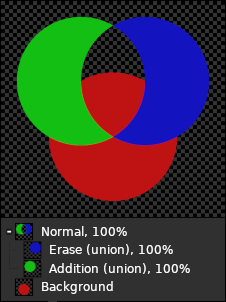
In this example, the group uses Normal mode; note that the green and blue layers don't affect the red layer: the green layer's color isn't added to the red layer's color, and the blue layer only erases the green layer.
Layer groups using Pass through mode are different: the layers inside them “see” the layers below the group, and interact with them according to their layer mode.
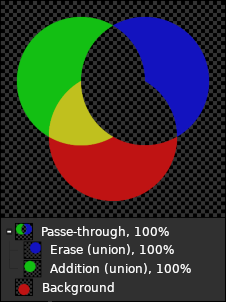
In this example, the group uses Pass through mode. Note that the green layer's color is added to the red layer's color, and the blue layer erases both the green and the red layers.
En casos simples, los grupos de paso a través se comportan como si no hubiera ningún grupo involucrado en absoluto.
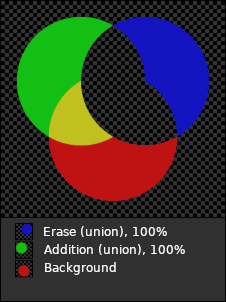
Las capas verde y azul no están dentro de un grupo y el resultado es el mismo que en el ejemplo anterior.
En estos casos, el grupo es principalmente una herramienta organizativa: le permite agrupar varias capas, logrando algún efecto deseado y manejarlas como una unidad.
Sin embargo, en general, los grupos de transferencia no equivalen a no tener ningún grupo. Por ejemplo, cuando la opacidad del grupo es inferior al 100%, los grupos de transferencia aún se comportan como una sola unidad, aplicando la opacidad al grupo como un todo (como lo haría un grupo normal) en lugar de a las capas individuales y a su vez permitiendo que las capas de grupo interactúen con las capas de fondo.
Compare estas tres imágenes, que muestran las mismas composiciones que las anteriores, con un grupo (o las capas individuales, en el último ejemplo) que tiene una opacidad del 50%. Cuando se usan grupos de paso a través para agrupar varias capas y lograr un efecto colectivo, la opacidad del grupo esencialmente le permite controlar la “fuerza” del efecto, que no se puede lograr usando grupos normales o capas individuales.
- PDB
-
All of the functions which GIMP and its plug-ins make available are registered in the Procedure Database (PDB). Developers can look up useful programming information about these functions in the PDB by using the Procedure Browser.
-
PDF (Portable Document Format) es un formato de archivo fue desarrollado por Adobe para mejorar algunas de las deficiencias de PostScript. La más importante es que los archivos PDF tienden a ser mucho más pequeños que sus equivalentes PostScript. Así como con PostScript, el soporte de GIMP del formato PDF se consigue mediante las bibliotecas libres Ghostscript.
- Píxel
-
Un píxel es un punto único, o “elemento del cuadro”, de una imagen. Una imagen rectangular puede estar compuesto de miles de píxeles, cada uno representando el color de la imagen en una ubicación dada. El valor de un píxel se compone generalmente de varios canales, como componentes del rojo, verde y azul de su color, y a veces de su alfa (transparencia).
- Plug-in
-
Plug-ins are external programs that run under the control of the main GIMP application and provide specific functions on-demand. See Sección 1, “Plug-Ins” for further information.
- PNG
-
PNG es el acrónimo de “Portable Network Graphic”. Este formato reciente ofrece muchas ventajas y pocos inconvenientes: es un formato sin pérdidas y produce archivos más pesados que el formato JPEG, pero es perfecto para guardar las imágenes porque se pueden guardar varias veces sin perder datos cada vez (se utiliza en este manual). Soporta colores verdaderos (varios millones de colores), imágenes indexadas (256 colores como el GIF), y 256 niveles de transparencia (mientras que GIF sólo soporta dos).
- Portapapeles
-
El portapapeles es un área temporal de memoria que se usa para transferir datos entre aplicaciones o documentos. Se usa para cortar, copiar o pegar datos en GIMP.
Las operaciones fundamentales de una interfaz de portapapeles permiten Cortar, Copiar y Pegar. Cortar es usado para denotar que el elemento se borra del documento al ser enviado al portapapeles. Copiar mantiene el elemento en el documento y lo copia al portapapeles. Pegar copia al documento lo que se encuentra en el portapapeles. GIMP tomará una decisión inteligente sobre qué pegar dependiendo del destino. Si el destino es un lienzo, la operación de pegar usará el portapapeles de imagen. Si el destino es una caja de entrada de texto, la operación usará el portapapeles de texto.
The basic operations provided by the clipboard are “Cut”, “Copy”, and “Paste”. Cut means that the item is removed from the document and copied to the clipboard. Copy leaves the item in the document and copies it to the clipboard. Paste copies the contents of the clipboard to the document. GIMP makes an intelligent decision about what to paste depending upon the target. If the target is a canvas, the Paste operation uses the image clipboard. If the target is a text entry box, the paste operation uses the text clipboard.
- PostScript
-
Creado por Adobe, PostScript es un lenguaje de descripción de páginas utilizado principalmente por impresoras y otros dispositivos de salida. Es también un excelente formato para distribuir documentos. GIMP no soporta PostScript directamente: depende de un potente programa de software libre llamado Ghostscript.
El gran poder de PostScript reside en su habilidad para representar gráficos vectoriales, como líneas, texto, rutas, etc., independientemente de la resolución. PostScript no es muy eficiente a la hora de representar gráficos de trama basados en píxeles. Por esta razón, PostScript no es un buen formato para guardar imágenes que luego se editarán con GIMP o con otro programa para gráficos.
- Profundidad de Color
-
Color depth is simply the number of bits used to represent a color (bits per pixel : bpp). There are 3 channels for a pixel (for Red, Green and Blue). GIMP can support 8 bits per channel, referred as eight-bit color. So, GIMP color depth is 8 * 3 = 24, which allows 256 * 256 * 256 = 16,777,216 possible colors (8 bits allow 256 colors).
- Prueba de renderizado
-
Las pruebas de renderizado son maneras de tratar con los colores que están fuera del Gamut de colores presentes en el espacio origen que el espacio destino es incapaz de producir. Hay cuatro prueba de renderizado definidos por la ICC:
- Perceptivo
-
Esta prueba de renderizado generalmente se usa en contenido fotográfico. Escala un gamut para rellenar otro mientras mantiene la posición relativa de los colores.
- Colorimétrica relativa
-
Esta prueba de renderizado se usa generalmente en los colores manchados. Los colores que no están fuera del gamut se dejan sin cambios. Los colores fuera del gamut se convierten en colores con la misma luminosidad, pero diferente saturación, al borde del gamut.
- Saturación
-
Este método es típico de los gráficos comerciales. La saturación relativa de colores se mantiene frecuentemente, pero habitualmente se cambia la iluminación.
- Colorimétrica absoluta
-
Esta prueba de renderizado es la más usada en pruebas. Se preserva el punto blanco del dispositivo nativo de la imagen de origen.
- PSD
-
PSD is Adobe Photoshop's native file format, and it is therefore comparable to XCF in complexity. GIMP's ability to handle PSD files is sophisticated but not perfect: some features of PSD files are not loaded or may look slightly different. Although there is an online specification, it does not cover all details, which makes it difficult to support all features of PSD files.
- Referido a la escena
-
Cuando se habla de imágenes capturadas por una cámara, referidas a escena significa que las intensidades en los canales RGB de la imagen son proporcionales a las intensidades en la escena que fue fotografiada.
«Referido a escena» no es lo mismo que alto rango dinámico, ya que la cámara podría haber estado apuntada a una escena de bajo rango dinámico, como a una vista matinal con niebla. Sin embargo, agregar una fuente de luz al fotograma capturado (por ejemplo, la luna atravesando las nubes o una farola) convertirá incluso una mañana brumosa en una escena de alto rango dinámico.
Como las ondas de luz se combinan linealmente, por definición una imagen referida a la escena (ya sea real o imaginaria) debe codificarse linealmente para preservar la naturaleza de los datos referidos a la escena.
- Referido al monitor
-
La frase «referida a la pantalla» se refiere a las imágenes que se pueden mostrar (ya sea directamente o mediante la gestión del color con perfil ICC) en los dispositivos. El dispositivo de visualización puede ser una pantalla, una imagen impresa en papel o alguna otra tecnología de visualización.
Independientemente de la tecnología, cuando muestra una imagen en un dispositivo, ese dispositivo tiene un brillo máximo y mínimo. Los brillos máximo y mínimo se denominan blanco referido a la pantalla y negro referido a la pantalla.
The above explanation is a slightly modified excerpt from Models for image editing: Display-referred and scene-referred. The modified excerpt was written and quoted by permission of the author, who has licensed the modified excerpt under the Creative Commons Attribution-ShareAlike 3.0 Unported License.
- RGB
-
RGB es un modelo de color que tiene componentes para el rojo, verde y azul. Estos colores se emiten por elementos de la pantalla y no se reflejan como están en la pintura. El color resultante es una combinación de los tres colores primarios RGB, con diferentes grados de luminosidad. Si se mira de cerca la pantalla de la televisión, cuyo tono es menor que el que da la pantalla del ordenador, se pueden ver los elementos rojo, verde y azul iluminados con diferentes intensidades. El modelo de color RGB es aditivo.
GIMP usa ocho bits por canal para cada color primario. Eso significa que hay 256 intensidades (valores) disponibles, que da como resultado 256×256×256 = 16.777.216 colores.
No es trivial el hecho de que una combinación determinada de colores primarios produzca un color en particular. ¿Por ejemplo, por qué 229R+205G+229B da un matiz de rosa? Esto depende del ojo humano y del cerebro. No hay color en la naturaleza, sólo un espectro continuo de longitudes de ondas de luz. Hay tres tipos de conos en la retina. La misma longitud de onda de luz actúa sobre los tres tipos de conos estimulándolos de manera diferente a cada uno, y la mente ha aprendido, después de millones de años de evolución, a reconocer un color a partir de estas diferencias.
Es fácil entender que la falta de luz (OR+OG+OB) produce una oscuridad completa, negro, y que la totalidad de luz (255R+255G+255B) produce blanco.La misma intensidad en cada canal produce un nivel de gris. Es por esto que hay sólo 256 niveles de gris en GIMP.
Al mezclar dos colores primarios en el modelo RGB se obtiene un color secundario, que es un color primario en el modelo CMY (acrónimo en inglés de Cian, Magenta y Amarillo). Así que combinar rojo y verde da amarillo, verde y azul da cian, y azul y rojo da magenta. No deben confundirse los colores secundarios con los colores complementarios, los que se encuentran diametralmente opuestos a un color primario en el círculo cromático:
Figura 1142. Círculo cromático
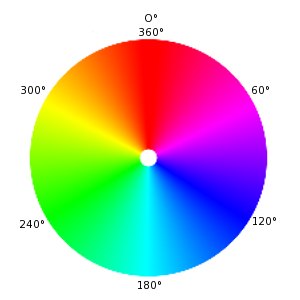
Al mezclar un color primario con su color complementario se obtiene gris (un color neutro).
Es importante saber qué sucede cuando se trata con colores en GIMP. La regla más importante a recordar es que una reducción de la intensidad de un color primario da como resultado un incremento de la intensidad de su color complementario (y viceversa). Esto sucede porque cuando se reduce el valor de un canal, por ejemplo el verde, automáticamente se incrementa la importancia relativa de los otros dos, en este caso rojo y azul. La combinación de estos dos canales dan el color secundario magenta, que es el complementario del verde.
La herramienta recoge color permite conocer los valores RGB de un píxel y el triplete hexadecimal del color.
- Ruta
-
Una ruta es un contorno compuesto por líneas rectas, curvas, o ambas. En GIMP, se usa para formar el límite de una selección, o para trazarlas para crear marcas visibles en una imagen. A menos que se trace, no es visible cuando la imagen se imprime y no se guarda cuando la imagen se escribe en un archivo (a menos que use el formato XCF).
See the Paths Concepts and Using Paths sections for basic information on paths, and the Path Tool section for information on how to create and edit paths. You can manage the paths in your image with the Paths Dialog.
- Saturación
-
Este término se refiere a la pureza del color. Imagine que añade un pigmento a la pintura blanca. La saturación varia de 0 (blanco, sin ningún tono, totalmente diluido) a 100 (el color puro).
- Supermuestreo
-
Supersampling is a more sophisticated anti-aliasing technique, that is, a method of reducing jagged and stair-stepped edges along a slanted or curved line. Samples are taken at several locations within each pixel, not just at the center, and an average color is calculated. This is done by rendering the image at a much higher resolution than the one being displayed and then shrinking it to the desired size, using the extra pixels for calculation. The result is a smoother transition from one line of pixels to another along the edges of objects.
La calidad del resultado depende del número de muestras. A menudo, el supermuestreo se realiza en un rango de 2x a 16x del tamaño original. Se incrementa, en gran medida, el tiempo necesario para dibujar la imagen y también la cantidad de espacio necesario para guardar la imagen en la memoria.
Una manera de reducir los requerimientos de espacio y tiempo es usar el supermuestreo adaptativo. Este método se aprovecha del hecho que, generalmente, muy pocos píxeles están en el contorno de un objeto, así que sólo son necesarios esos píxeles para el supermuestreo. Primero, se toman unas pocas muestras junto a un píxel. Si los colores son similares, sólo se usan esas muestras para calcular el color final. Si no, se usan más muestras. Significa que sólo se calculan un gran número de muestras donde es necesario, lo que mejora el rendimiento.
- SVG
-
SVG viene de Scalable Vector Graphics. Es un formato de gráficos vectoriales de dos dimensiones, tanto estático como animado. Puede exportar rutas de GIMP a SVG y puede importar documentos SVG a GIMP desde un programa de gráficos vectoriales. Consulte la [WKPD-SVG] para obtener más detalles.
- TGA
-
TGA (archivo de imagen TARGA) es un formato de archivo que soporta 8, 16, 24 o 32 bits por píxel y una compresión RLE opcional. Se desarrolló originalmente por la compañía Truevision. “TGA” son las siglas de Truevision Graphics Adapter y “TARGA” son las siglas de Truevision Advanced Raster Graphics Adapter.
- TIFF
-
TIFF (Tagged Image File Format) es un formato de archivo que se desarrolló principalmente para gráficos de trama escaneados para la separación del color. Soportaba seis rutinas de codificación diferentes, cada una de ellas con uno de los tres modos de imagen: blanco y negro, escala de grises y color. Las imágenes TIFF sin comprimir pueden ser de 1, 4, 8 o 24 bits por píxel. Las imágenes TIFF comprimidas usan el algoritmo LZW de 6, 8 o 24 bits por píxel. Junto al formato Postscript, TIFF es uno de los formatos más importantes para los pasos preliminares de la impresión. Es un formato de archivo de alta calidad, y es perfecto para imágenes que se quieren importar a otros programas como FrameMaker o CorelDRAW.
- URI
-
Un identificador uniforme de recurso (URI) es una cadena de caracteres que sirven para identificar un recurso abstracto o físico. Los URI se usan para la identificación de recursos en internet (como páginas web, archivos misceláneas, llamada a servicios web, y para recibir correos electrónicos) y se utilizan especialmente en el mundo web.
- URL
-
Los URL, (localizador uniforme de recursos), son un tipo de identificador uniforme de recurso (URI). Los URL identifican un recurso por su mecanismo de acceso primario (comúnmente http o ftp) y la ubicación del recurso en la red informática. El nombre del esquema URI, por lo tanto, generalmente, deriva del protocolo de red utilizado para ello. Ejemplos de protocolos de red son http, ftp y mailto.
Dado que los URL son los primeros y más comunes tipos de URI, los términos a menudo se usan como sinónimos.
- Valor
-
On the one hand, light comes from the sun or other radiant sources, and is refracted by mediums (water, the atmosphere, glass) and diffusely or specularly reflected by surfaces.
On the other hand, color isn't out there in the world in the same tangible way that light is. Rather color is part of how we sense the world around us. Light enters the eyes, is processed by light receptors (cones and rods), and sent via the optic nerves to the brain for further processing and interpretation.
Light varies in wavelengths, which our eyes and brain interpret as varying hues (reds, blues, greens, and so on), and also in intensity (aka "luminance"). So our perception of color is composed of both intensity ("luminance") information and chromaticity information.
The naming of colors carries one out of the narrow realm of color perception, and into the larger realm of cultural and linguistic interpretation and classification of color, and thence into even larger philosophical, aesthetic, theological, and metaphysical considerations.
The above explanation of Color is a slightly modified excerpt from the Completely Painless Programmer's Guide to XYZ, RGB, ICC, xyY, and TRCs , which is licensed as Creative Commons Attribution-ShareAlike 3.0 Unported License.
- Valor
-
Este término a menudo se refiere a la intensidad de la luz, la luminosidad de un color. Varía entre el 0 (negro) y el el 100 (luz plena).
- XCF
-
XCF es un formato de archivo que es especial porque es el formato nativo de GIMP: fue diseñado específicamente para guardar todos los datos que puede tener una imagen de GIMP. Por esto, los archivos XCF pueden ser un poco complicados, y hay unos pocos programas a parte de GIMP que puedan leerlos.
Cuando una imagen se guarda como archivo XCF, el archivo codifica todo lo que se conoce de la misma: los datos de píxeles de cada capa, la selección actual, canales adicionales si es que los hay, rutas si hay alguna, y guías. La única cosa importante que no se guarda en un archivo XCF es el histórico de deshacer.
Los datos de píxeles en un archivo XCF se representan en una forma comprimida sin pérdida: los bloques de byte de la imagen se comprimen con el algoritmo sin pérdidas RLE. Esto significa que no importa cuántas veces se carga o se graba una imagen en este formato. Los archivos XCF pueden llegar a ser muy grandes, no obstante GIMP permite comprimir los archivos, usando los métodos de compresión gzip o bzip2, ambos son rápidos, eficientes, y disponibles libremente. Al comprimir un archivo XCF, a menudo, se reduce su tamaño por un factor de 10 o más.
The GIMP developers have made a great effort to keep the XCF file format compatible across versions. If you create a file using GIMP 3.0, it ought to be possible to open the file in GIMP 2.10. However, some of the information in the file may not be usable.
Documentation about XCF format can be found at https://developer.gimp.org/core/standards/xcf/.
- XDG
-
Freedesktop.org (also called XDG) is a project to work on interoperability among desktop environments on Linux and Unix-like operating systems.
Such operating systems usually include software which implements XDG specifications to allow an application to open other applications, such as a web browser, an email client, or software to take screenshots.
- XMP
-
XMP es un acrónimo de Extensible Metadata Platform (plataforma de metadatos extensible). Es un formato de metadatos basado en XML utilizado en PDF y fotografías. Consulte [XMP] para una explicación detallada.
- YCbCr
-
YCbCr es un modo de color que fue desarrollado para el estándar de la televisión PAL como una modificación sencilla del modo de color YUV. Después, llego a ser el estandar CCIR-601 para la grabación de imágenes y vídeo. Por ejemplo, se usó, entre otros, para imágenes JPEG y vídeos MPEG, y también DVD, vídeo-CD y para otros estándares de vídeo digital. Tenga en cuenta que un modo de color no es un espacio de color, porque no determina que colores se significan con “rojo”, “verde” y “azul”. Para un espacio de color, la referencia todavía debe ser a un valor de color específico absoluto.
Hay modos de color que no expresan un color mediante la suma de los colores básicos, rojo, verde y azul (RGB), sino por otras propiedades, por ejemplo, la luminosidad. En este caso, el criterio es la luminosidad básica de los colores (desde el negro, a través del gris, hasta el blanco), los colores con una porción más grande (rojo, naranja, amarillo, verde, azul, violeta, u otros colores puros dispuestos entre ellos) y la saturación de los colores (de chillón a pálido). Este modo de color se basa en la habilidad del ojo para reconocer mejor pequeñas diferencias en la luminosidad que pequeñas diferencias de color, y para reconocer mejor aquellas que pequeñas diferencias en la saturación. Esto hace fácil de leer un texto gris sobre un fondo negro, pero difícil de leer un texto azul sobre un fondo rojo, con una misma luminosidad. A estos modelos de color se les llama modelo de luminosidad del color.
The YCbCr model is a slight adaptation of such a brightness-color model. An RGB color value is divided into a basic brightness, Y, and two components, Cb and Cr, where Cb is a measurement of the deviation from gray in the blue direction, or if it is less than 0.5, in the direction of yellow. Cr is the corresponding measurement for the difference in the direction of red or turquoise. This representation uses the peculiarity of the eye of being especially sensitive to green light. That is why most of the information about the proportion of green is in the basic brightness, Y, and only the deviations for the red and blue portions need to be represented. The Y values have twice the resolution of the other two values, Cb and Cr, in most practical applications, such as on DVDs.
- YUV
-
YUV es un modelo de color que usa dos componentes para representar la información de color, luma (la fuerza de la luz por área) y crominancia, o proporción de color (croma), donde la crominancia tiene a su vez dos componentes. El desarrollo del modelo de color YUV también se remonta al desarrollo de la televisión en color (PAL), donde se buscaron formas de transmisión de la información de color junto con la señal de blanco y negro, con el fin de lograr la compatibilidad con la televisión en blanco y negro sin tener que aumentar el ancho de banda de transmisión disponible. A partir del modelo de color YUV de las técnicas de televisión analógica, se desarrolló el modelo de color YCrCb, que se utiliza para muchos tipos de imagen digital y para compresión de vídeo. Erróneamente, a menudo se habla del modelo YUV en estos campos, aunque generalmente se usa el modelo YCbCr, lo que puede ocasionar confusión.
Para calcular la señal de luminancia, los datos RGB subrayacentes se ajustan a partir del valor gamma del dispositivo de salida, y se obtiene una señal R'G'B'. Los tres componentes individuales se añaden juntos con valores diferentes, para formar la información de luminosidad, que también funciona como la señal VBS (Video Baseband Signal, la señal en blanco y negro) de la antigua televisión en blanco y negro.
Y=R+G+B
El cálculo exacto es muy complicado, debido a algunos aspectos de la percepción del color del ojo humano que deben tenerse en cuenta. Por ejemplo, el verde se percibe más claro que el rojo, y este se percibe más claro que el azul. Por eso algunos sistemas aplican una corrección gamma.
Las señales de crominancia, y las señales de diferencia de color también contienen la información del color. Se forman por la diferencia de azul menos luminosidad (B-Y) o rojo menos luminosidad (R-Y).
U=B-Y
V=R-Y
A partir de los tres componentes generados, Y, U, y V, las proporciones de color individal del color básico se pueden calcular, otra vez, después:
Y + U = Y + ( B - Y ) = Y - Y + B = B
Y + V = Y + ( R - Y ) = Y - Y + R = R
Y - B - R = ( R + G + B ) - B - R = G
Además, debido a la estructura de la retina del ojo humano, la información de luminosidad se percibe con una resolución más alta que el color, así que muchos formatos basados en el modelo de color YUV comprimen la crominancia para ahorrar ancho de banda durante la transmisión.